
在下一篇文章中,我们将看一看 date命令的一些概念和选项。 当用户使用Gnu / Linux发行版时,我们可以使用大量命令。 有了它们,我们将能够获得有关服务,流程,系统组件和许多其他内容的信息。 所有这些命令都集中在启用适当的管理和支持管理上。
这些可用命令之一是date。 这用于 获取当前系统日期和时间 甚至设置系统日期。 虽然最常见的用途是 以不同的格式打印日期和时间,以及计算将来和过去的日期。 在以下几行中,我们将看到有关使用此命令的一些基本概念和选项。
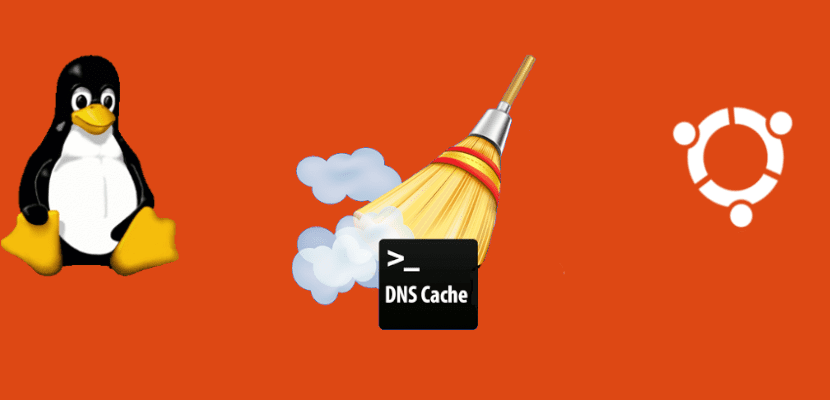
在Ubuntu中使用date命令
首先,必须说 date命令的语法 如下:
date [OPCIÓN] ... [+FORMATO]
如果我们要 查看当前系统时间和日期 使用默认格式,在终端(Ctrl + Alt + T)中,您只需键入:

date
输出将包括; 星期几,月份,月份中的日期,时间,时区和年份。
日期命令的格式选项
date命令的输出,我们将能够 带有一系列字符的格式,以控制以+号开头的格式。 格式控件以%符号开头,并在输出中被其对应的值替换:

date +"Año: %Y, Mes: %m, Día: %d"
性格 %Y将替换为年份, %m与月,%d与月的日。 格式控制的另一个示例如下:

date "+FECHA: %D%nHORA: %T"
接下来,我们将看到一个小 一些最常见的格式字符列表:
- %a→当天的缩写。
- %A→当天的全名。
- %b→缩写月份。
- %B→整个月的名称。
- %d→每月的某天。
- %H→时间。 从00到23。
- %I→时间。 从01到12。
- %j→一年中的数字天。
- %m→月数。
- %M→分钟。
- %S→秒。
- %u→星期几。
- %Y→全年。
至 获取所有格式选项的完整列表,我们可以在终端中使用:

date --help
我们也可以转到相应的手册页:
man date
日期字串
-d选项将允许我们使用特定日期。 我们可以将日期指定为易于理解的日期字符串:

date -d "19:47:47 2019-02-09"
我们也可以使用 自订格式:

date -d '02 Feb 1982' +'%A, %d %B %Y'
字符串也可以接受类似的值; ”明天“,”星期五“,”上星期五“,”下星期五“,”下个月“,”下周“ ..etc.

date -d "next month"
另一个可用的选项是 知道某个日期的确切日期 与以下行:

date -d "2019-06-28" +"%A"
覆盖当前时区
默认, date命令使用目录中定义的时区 在/ etc /本地时间。 环境变量TZ(时区)可用于覆盖此行为。 要使用其他时区,可以将环境变量TZ设置为所需时区。
例如,要显示亚洲喀布尔的时间,我们将在终端中输入(Ctrl + Alt + T):

TZ='Asia/Kabul' date
列出所有可用时区 我们可以在/ usr / share / zoneinfo目录中列出文件,或使用命令timedatectl list-timezones.

如何将纪元转换为Linux日期
date命令可以用作转换器。 时代 Unix时间戳是自1年1970月00日世界标准时间00:00:XNUMX以来经过的秒数.
至 打印从该时间到当前日期的秒数,只需使用%s的格式控件即可:

date +%s
我们也可以 得到特定日期之前的秒数:
date -d "2019-06-05" +"%s"
至 将秒转换为当前日期,您只需将秒设置为日期字符串:

date -d @1559604647
显示带有日期的文件的最后修改时间
如果我们使用 使用带-r选项的date命令,我们可以获得文件的最后修改时间。 例如:

date -r /etc/hosts
如果要修改文件的时间戳,可以使用 命令 触摸.
设置系统日期和时间
如果要手动设置系统时钟,可以使用选项“–设置=”。 例如,如果我们想将日期和时间设置为2年30月1日下午2019:XNUMX,则可以输入:
date --set="20190701 14:30"
通常情况下, 建议不要使用date命令手动设置系统日期和时间。。 在大多数发行版中,系统时钟由服务同步 NTP 或systemd-timesyncd。
您放在Ubuntu Server之下的一切对我都没有用